Πώς να καθορίσει το ρολόι της Apple τυχαία επανεκκινεί μετά την ενημέρωση iOS 12 / 12.1 στο iPhone
"Όποιος τρέχει watchOS 4.x και ΕγώOS 12 beta στα iPhones τους, βλέποντας οποιαδήποτε προβλήματα μετο ρολόι επανεκκινώντας σε τυχαίες στιγμές; Έστειλα δική μου για επισκευή, μήλο είπε ότι δεν μπορούσαν να επαναλάβουν το πρόβλημα, και έστειλε πίσω. Το μόνο που μπορώ να σκεφτώ είναι ότι το iOS 12 προκαλεί την επανεκκίνηση του Watch μου."
Αντιμετωπίζετε επίσης το ίδιο θέμα που αντιμετωπίζετετο Apple Watch αναβιώνει απροσδόκητα; Λοιπόν, μπορεί να υπάρχει κάποιος λόγος για τον οποίο όλοι υποφέρετε. Αλλά δεν χρειάζεται να ανησυχείτε πλέον, καθώς βρήκαμε κάποια λύση εργασίας που έχει εργαστεί επιτυχώς για πολλούς χρήστες της Apple Watch. Σήμερα, θα συζητήσουμε 5 διαφορετικούς τρόπους για να διορθώσετε το ζήτημα της επανεκκίνησης του Apple Watch μετά την ενημέρωση του iPhone στο iOS 12 / 12.1. Βεβαιωθείτε ότι έχετε περάσει από όλες τις μεθόδους και δοκιμάστε το.
- Τρόπος 1: Δύναμη Επανεκκινήστε το ρολόι της Apple σας
- Τρόπος 2: Κατάργηση εφαρμογών τρίτου μέρους από την Apple Watch
- Τρόπος 3: Αποσυνδέστε και επανασυνδέστε το ρολόι της Apple με το iPhone iOS 12
- Τρόπος 4: Επαναφορά του ρολογιού της Apple στις εργοστασιακές ρυθμίσεις
- Τρόπος 5: Επισκευή του συστήματος iOS 12 στο Apple Watch με το iPhone
Τρόπος 1: Δύναμη Επανεκκινήστε το ρολόι της Apple σας
Η πρώτη μέθοδος που πρέπει να προσπαθήσετε να λύσετεοποιοδήποτε θέμα είναι να επανεκκινήσετε τη συσκευή. Έχει διαπιστώσει ότι το μέγιστο πρόβλημα που σχετίζεται με το gadget έχει λυθεί απλώς επανεκκινώντας τη συσκευή. Αλλά θα πρέπει να κάνετε επανεκκίνηση της συσκευής σας εάν έχει κολλήσει, τίποτα δεν ανταποκρίνεται στην οθόνη ή δεν μπορείτε να κάνετε απλά επανεκκίνηση της συσκευής. Εφαρμόστε τον ίδιο κανόνα για να αναγκάσετε να επανεκκινήσετε το Apple Watch για να διορθώσετε το ζήτημα του βρόχου επανεκκίνησης του Apple Watch.
1. Πατήστε και κρατήστε πατημένο το πλευρικό κουμπί και το Digital Crown για περίπου 10 δευτερόλεπτα.
2. Κρατήστε τα δύο κουμπιά μέχρι να δείτε το λογότυπο της Apple στην οθόνη, πράγμα που σημαίνει ότι έχετε την επανεκκίνηση του Apple Watch.

Τρόπος 2: Κατάργηση εφαρμογών τρίτου μέρους από την Apple Watch
Πολλές από τις εφαρμογές τρίτου μέρους που υπάρχουνστο Apple Watch μπορεί να δημιουργήσει το πρόβλημα. Ορισμένες από τις εφαρμογές ενδέχεται να είναι κατεστραμμένες ή να έχουν σφάλματα ή να μην έχουν ολοκληρωθεί η λήψη τους, εξαιτίας των οποίων ενδέχεται να αντιμετωπίζετε το Apple Watch τυχαία απενεργοποιείται μετά την ενημέρωση του iOS 12 στο iPhone. Έτσι, απλώς καταργήστε τις εφαρμογές τρίτου μέρους από το Apple Watch και δείτε αν αυτό διορθώνει το πρόβλημά σας.
1. Ανοίξτε το ρολόι της Apple και πατήστε το Digital Crown για να λάβετε ολόκληρη την εφαρμογή σας.
2. Στη συνέχεια, πιέστε παρατεταμένα την εφαρμογή ελαφρά μέχρι να αρχίσει να κινείται.
3. Μπορείτε να μετακινηθείτε γύρω από την οθόνη για να δείτε την εφαρμογή τρίτου μέρους που θέλετε να διαγράψετε.
4. Επιλέξτε την εφαρμογή και πατήστε Διαγραφή εφαρμογής.

5. Τώρα πατήστε το Digital Crown για έξοδο από αυτή τη λειτουργία.
Τρόπος 3: Αποσυνδέστε και επανασυνδέστε το ρολόι της Apple με το iPhone iOS 12
Απενεργοποίηση και επισκευή της Apple Watch με iOS 12iPhone μπορεί να είναι λύση σε αυτό το πρόβλημα. Πολλές φορές υπάρχει πρόβλημα με τη σύνδεση του iPhone και του Watch. Έτσι, είναι καλύτερο να αποσυνδέσετε ξανά και ξανά το ζευγάρι Apple Watch με το iPhone και να δείτε αν αυτό θα λύσει το ζήτημα ή όχι.
Πώς να απενεργοποιήσετε το ρολόι της Apple με iOS 12 iPhone:
Σημείωση: Κρατήστε το iPhone και το Watch της Apple κοντά σας όταν τους ξεζάνετε.
1. Μεταβείτε στην εφαρμογή Παρακολούθηση Apple στο iPhone σας. Πατήστε στο ρολόι που μπορείτε να δείτε στην κορυφή της οθόνης "Παρακολούθηση".
Στη συνέχεια, πατήστε το πλήκτρο πληροφοριών που βρίσκεται ακριβώς δίπλα από το ρολόι και, στη συνέχεια, πατήστε το κουμπί Αποσύνδεση της Apple Watch.

3. Αν το Apple Watch σας είναι (GPS + Cellular), επιλέξτε εάν θέλετε να διατηρήσετε ή να αφαιρέσετε σχέδιο.
4. Ακουμπήστε ξανά για να επιβεβαιώσετε την αίτηση και εισαγάγετε τον κωδικό πρόσβασης της Apple ID για να απενεργοποιήσετε το κλείδωμα ενεργοποίησης.
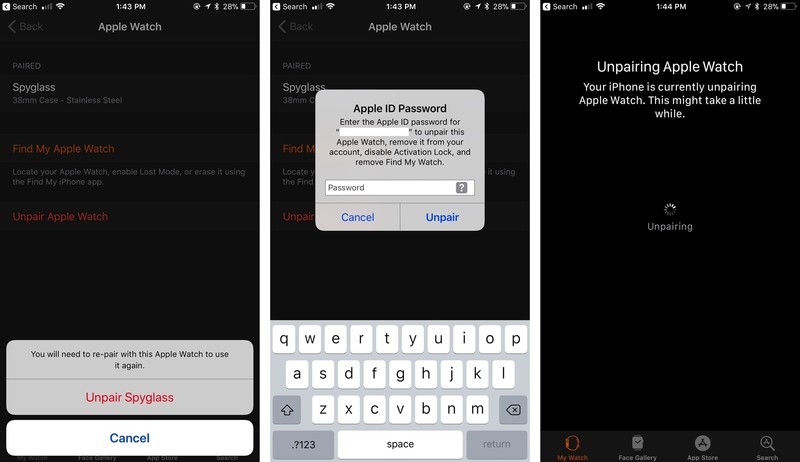
5. Το iPhone σας θα δημιουργήσει ένα νέο αντίγραφο ασφαλείας του Watch της Apple σας πριν σκουπίσετε όλο το περιεχόμενο και τις ρυθμίσεις του Apple Watch.
6. Τέλος, έχετε μη ζευγαρωμένο ρολόι Apple με iPhone iOS 12.
Πώς να επανασυνδέσετε το ρολόι της Apple με το iOS 12 iPhone.
Σημείωση: Βεβαιωθείτε ότι έχετε ενεργοποιήσει το Bluetooth στο iPhone σας και ότι θα πρέπει να είναι συνδεδεμένο σε Wi-Fi ή κυψελοειδή δεδομένα.
1. Πρώτα ενεργοποιήστε την Apple Watch και κρατήστε το iPhone σας κοντά στο Apple Watch μέχρι να δείτε ένα μήνυμα που εμφανίζεται στην οθόνη του iPhone λέγοντας πως έχετε εγκαταστήσει το Apple Watch. Πατήστε στο continue. Αλλά αν δεν βλέπετε αυτό το μήνυμα, τότε πρέπει να κάνετε χειροκίνητα την εφαρμογή Apple Watch και στη συνέχεια να πατήσετε στο Start Pairing.
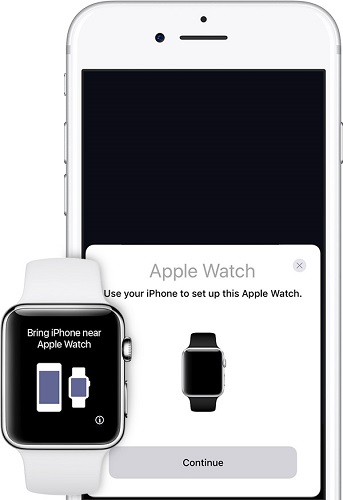
2. Κρατήστε το ρολόι σας στο κέντρο του εικονοσκοπίου για να σύρετε το ρολόι της Apple. Εάν δεν μπορείτε να χρησιμοποιήσετε την κάμερα, στη συνέχεια, κάντε το ζευγάρι με το χέρι.

3. Στη συνέχεια, ρυθμίστε το Apple Watch ως νέο ή, εάν έχετε αντίγραφο ασφαλείας, τότε επαναφέρετε το.
4. Στη συνέχεια, συνδεθείτε με το Apple ID και ρυθμίστε τις ρυθμίσεις.
5. Περιμένετε να συγχρονιστεί το Apple Watch με το iPhone σας.
6. Τέλος, έχετε επαν-ζευγάρι Apple Watch με iOS 12 iPhone.
Τρόπος 4: Επαναφορά του ρολογιού της Apple στις εργοστασιακές ρυθμίσεις
Μπορείτε να δοκιμάσετε να επαναφέρετε το Apple Watch στο εργοστάσιοδεδομένου ότι υπάρχει μεγάλη πιθανότητα να διορθωθεί το ζήτημα. Η επαναφορά από το εργοστάσιο ουσιαστικά σβήνει όλο το περιεχόμενο και τις ρυθμίσεις της συσκευής, οπότε αν υπήρχε κάποιο μικρό πρόβλημα ή πρόβλημα λογισμικού, τότε θα μπορούσε να λυθεί το πρόβλημα.
Σημείωση: Βεβαιωθείτε ότι έχετε παρακολουθήσετε την Apple Watch σχετικά με τη φόρτιση, μέχρι να ολοκληρωθεί η επαναφορά εργοστασιακών ρυθμίσεων.
1. Πρώτα πατήστε και κρατήστε πατημένο το πλευρικό κουμπί του ρολογιού μέχρι να δείτε ένα ρυθμιστικό απενεργοποίησης.
2. Πατήστε ελαφρά το ρυθμιστικό απενεργοποίησης και στη συνέχεια αφήστε το.
3. Στη συνέχεια πατήστε στο κουμπί Erase all content and settings. Θα χρειαστεί λίγος χρόνος για να ανταγωνιστεί τη διαδικασία.

4. Τέλος, έχετε επαναφέρει την παράμετρο Apple Watch στις εργοστασιακές ρυθμίσεις.
Τρόπος 5: Επισκευή του συστήματος iOS 12 στο Apple Watch με το iPhone
Εάν αυτό το πρόβλημα συνέβη μετά την ενημέρωση του iOS 12στο iPhone, μπορεί να έχει κάποια σχέση με το σφάλμα του λειτουργικού συστήματος. Ως εκ τούτου, μπορείτε να εξετάσετε το ενδεχόμενο να καθορίσετε την Apple Watch διατηρώντας επανεκκίνηση μετά την ενημέρωση του iPhone στο iOS 12 χρησιμοποιώντας το Tenorshare ReiBoot. Αυτό το εργαλείο βοηθά να διορθώσετε όλο το πρόβλημα iOS κολλήσει και έχει την ικανότητα να λύσει περισσότερα από 50 προβλήματα iOS. Μπορείτε να κάνετε αναβάθμιση ή υποβάθμιση της έκδοσης iOS του iOS χρησιμοποιώντας αυτό το εργαλείο. Το πρόβλημα της εκ νέου εκκίνησης του Apple Watch μπορεί να επιλυθεί εύκολα με το ReiBoot. Ακολουθήστε τη διαδικασία και ξεφορτωθείτε το πρόβλημα.
1. Εκκινήστε το Tenorshare ReiBoot στον υπολογιστή σας και συνδέστε το iPhone σας χρησιμοποιώντας καλώδιο φωτισμού.
2. Κάντε κλικ στο "Fix All iOS Stuck" για να συνεχίσετε τη διαδικασία.
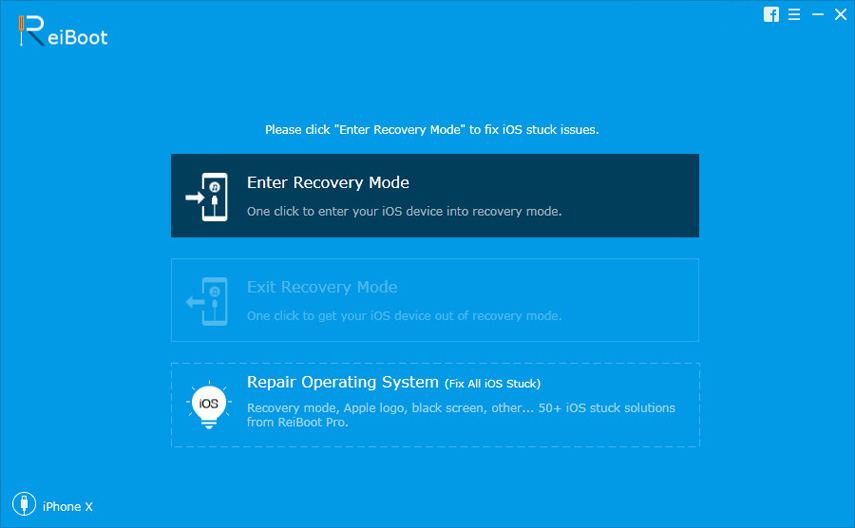
3. Κατεβάστε το πακέτο firmware online όταν εμφανίζεται στην οθόνη. Κάντε κλικ στο κουμπί Λήψη.
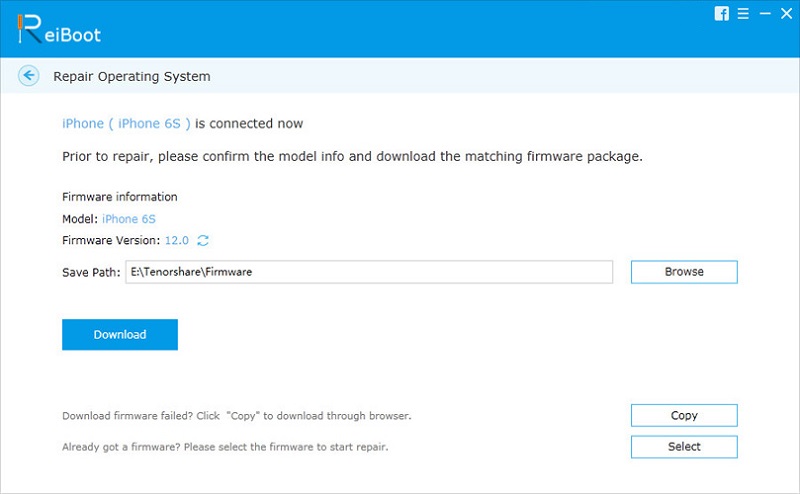
4. Αφού ολοκληρωθεί η διαδικασία λήψης, επιβεβαιώστε την επιλογή "Έναρξη επισκευής".
5. Θα χρειαστεί λίγος χρόνος για να ολοκληρωθεί η διαδικασία.

6. Έχετε επιδιορθώσει με επιτυχία iOS 12 System στο iPhone.
Σε αυτό το άρθρο έχει δείξει 5 τρόπους για να καθορίσει την AppleΠαρακολουθήστε τυχαία επανεκκίνηση στο iOS 12 iPhone. Υπάρχουν πολλοί χρήστες που κατάφεραν να λύσουν το πρόβλημα χρησιμοποιώντας αυτές τις μεθόδους, αλλά αν θέλετε την καλύτερη μέθοδο επίλυσης του προβλήματος τότε θα σας συνιστούσα να δοκιμάσετε το Tenorshare ReiBoot. Αυτό το εργαλείο μπορεί να επιδιορθώσει το σύστημα iOS 12 του iPhone σας, το οποίο θα σας βοηθήσει να επιλύσετε το πρόβλημα. Χρησιμοποιήστε αυτό το εργαλείο για να ξεπεραστεί το πρόβλημά σας.









